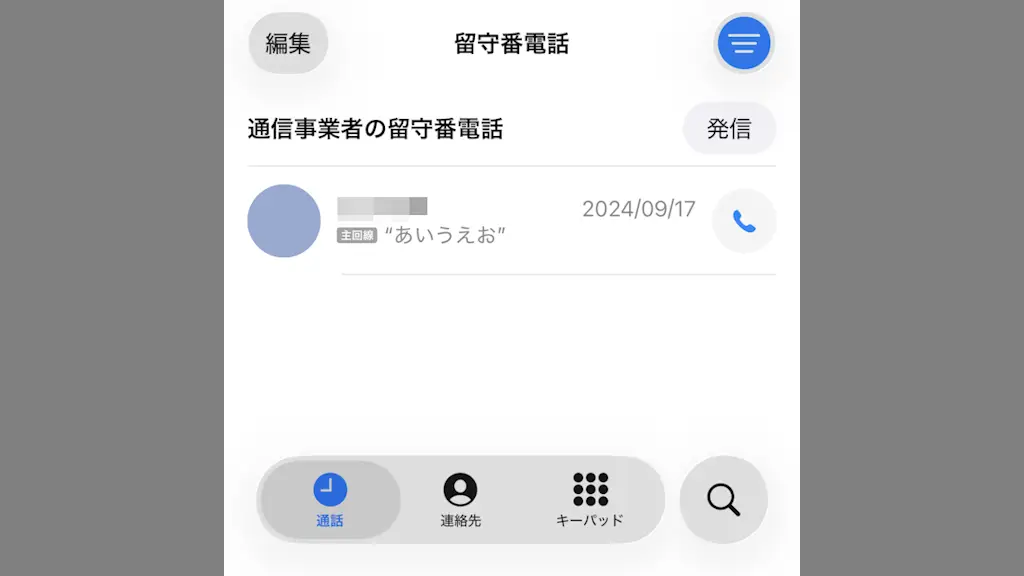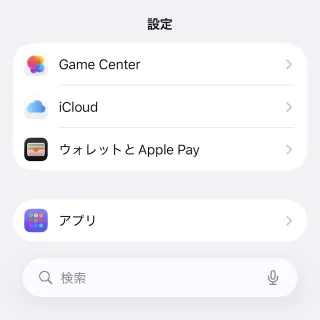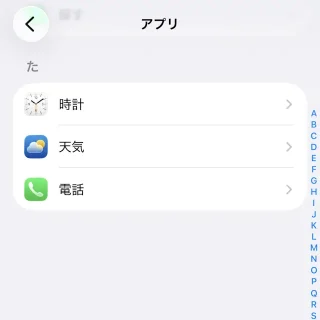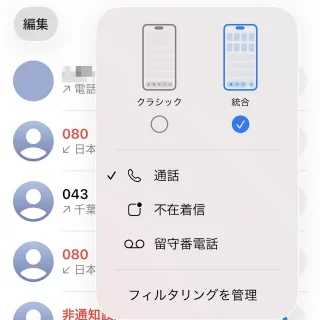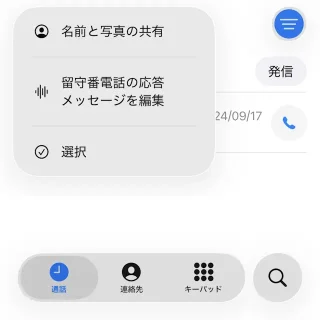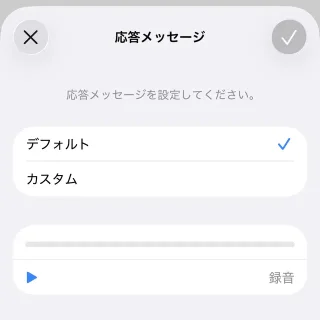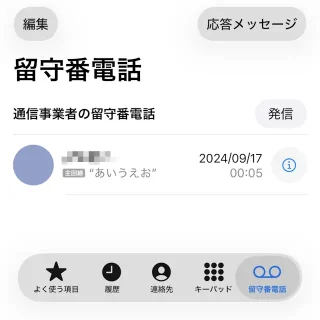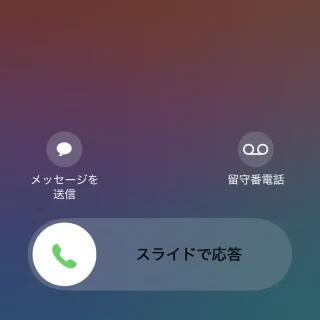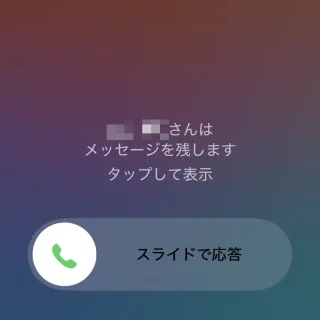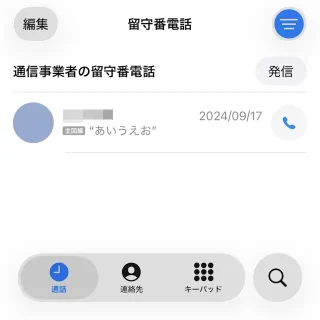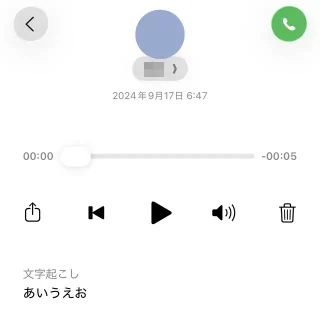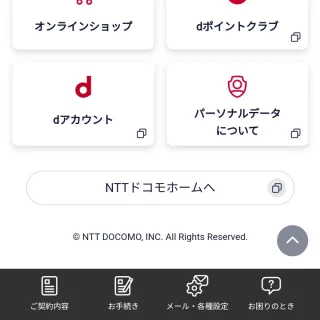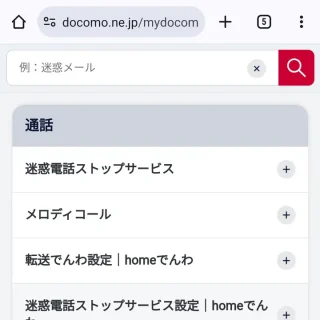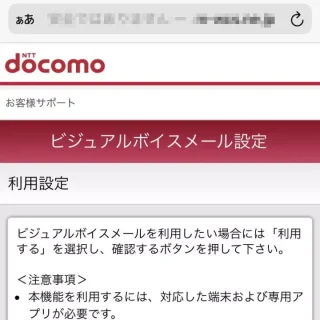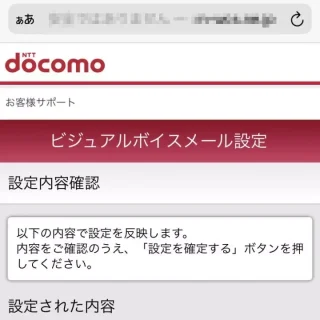iPhoneにはガラケーに搭載されていた[伝言メモ]が【ライブ留守番電話】として搭載されています。また、NTTドコモなどが提供する[留守番電話サービス]を使う場合、【ビジュアルボイスメール】によって録音メッセージを本体で再生できます。
2つの留守番電話
日本では携帯電話(ガラケー)の時代から搭載されていた機能で、「本体のみで動作する留守番電話機能」を伝言メモや簡易留守番電話などと呼んでいましたが、これをiPhoneではライブ留守番電話と呼んでいます。
ライブ留守番電話は、本体のみで動作することから電波の届かないところ(圏外)では使えず、電波があるところ(圏内)でのみ動作します。逆に録音された音声データは本体に保存されるので、聞くのに通話料などが発生することはありません。
圏外で使えないことからキャリアが提供している有料の留守番電話サービスを契約する人も少なくないでしょうが、その場合には録音された伝言メッセージを自動的にダウンロードし本体で再生できるビジュアルボイスメールの機能を使うと便利です。
ビジュアルボイスメールを使うには、キャリアが提供する留守番電話サービスが対応している必要があり、例えばNTTドコモであれば有料の留守番電話サービスを契約することで使えます。
ライブ留守番電話の使いかた
設定のアプリより電話をタップします。
電話よりライブ留守番電話をタップしてオン/オフに切り替えます(画像はオンの状態)。
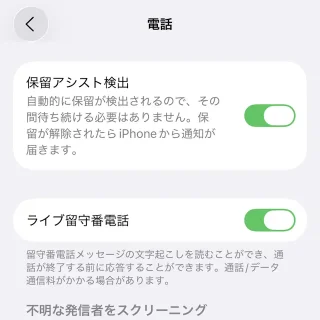
以降はオンの場合の使いかたです。
応答メッセージを選択する
電話アプリはiOS 26より統合とクラシックに切り替えられるようになっており、この2つで操作が大きく異なっています。
統合
電話アプリの通話より(フィルタリング)をタップし、留守番電話を選択します。
留守番電話の編集より留守番電話の応答メッセージを編集をタップし、デフォルトまたはカスタムを選択します。
クラシック
電話アプリの留守番電話より応答メッセージをタップし、デフォルトまたはカスタムを選択します。
着信中に切り替える
着信中にそのまま約20秒ほど放置するか留守番電話をタップすると、留守番電話に切り替わります。
メッセージを再生する
電話アプリはiOS 26より統合とクラシックに切り替えられるようになっており、この2つで操作が大きく異なっています。
統合
電話アプリの通話より(フィルタリング)をタップし、留守番電話を選択します。
留守番電話の対象の録音より、▶をタップして再生するか文字起こしされた内容を読みます。
クラシック
電話アプリの留守番電話より対象の録音をタップし、▶をタップして再生するか文字起こしされた内容を読みます。
ライブ留守番電話の使いかたは以上です。
ビジュアルボイスメールの使いかた
WebブラウザよりMy docomoにアクセスしメール・各種設定より、通話>ビジュアルボイスメール設定より設定を確認・変更するをタップします。
ビジュアルボイスメール設定より利用するを選択し確認するをタップし、ビジュアルボイスメール設定より表示内容に問題が無ければ設定を確定するをタップします。
利用するを選択した場合、録音されたメッセージは前述した“メッセージを再生する”より再生できます。
ビジュアルボイスメールの使いかたは以上です。